Настройка Модификаторов
Введение
Модификаторы используются для:
- ввода комментария к приготовлению блюда;
- для уточнения свойств блюда;
- для настройки работы с маркированными товарами;
- для продажи алкогольной продукции в магазине.
Существует два типа модификаторов:
- Общие модификаторы могут быть выбраны к любому блюду.
Например, комментарии «Без соли», «Подать в одну посуду», «Безо льда», «С собой», «В один стакан» и др. - Частные модификаторы используются для конкретных блюд.
Например, выбор степени прожарки для стейка, топинга для мороженого, сиропа к кофе и т.п.
Схема взаимодействия модификаторов с блюдами:

Модификаторы — это очень гибкое свойство блюда. Каждый модификатор может иметь свои особенности и отличия. Основные свойства модификаторов:
- Модификатор может иметь цену, причем как положительную, так и отрицательную, или быть бесплатным. Цена модификатора может рассчитываться как процент от цены блюда или может быть фиксированной.
- Каждый модификатор имеет вес — целое число от 0 до 255. Вес модификатора не имеет отношения к физической величине «вес», измеряемой в граммах или килограммах.
- Модификаторы могут быть нематериально выраженными, расход которых нет необходимости контролировать. И материально выраженными, расход которых необходимо учитывать в складском учете.
- Название модификатора может быть добавлено к названию блюда или изменять его. Также модификатор можно печатать в чеке отдельно или не печатать вообще.
- Модификаторы могут быть обязательными для добавления в заказ и необязательными.
- Модификаторы объединены в группы. Каждый модификатор может принадлежать только одной группе модификаторов.
Подробнее о настройке и возможностях модификаторов, описано в статье
Алгоритм создания модификатора
Создание модификаторов
- Перейдите в менеджерскую станцию r_keeper
- Перейдите в меню Меню > Модификаторы
- В появившемся окне нажмите правой кнопкой мыши на All или Все и выберите Новая группа модификаторов
- Назовите группу, например «Соусы», и переведите в статус Активный
- Внутри группы создайте несколько модификаторов. Для этого:
- Нажмите на поле группы правой кнопкой мыши и выберите Новый модификатор
- Задайте модификатору название, например «Майонез», и переведите в статус Активный
- В разделе Порции заполните поле Макс. для 1 блюда — количество модификатора, который можно использовать для одного блюд. Обычно это одна порция
- При необходимости в разделе Цены задайте цену модификатора: если цена будет установлена, то при добавлении модификатора к блюду цена заказа увеличится.
- Сохраните изменения.
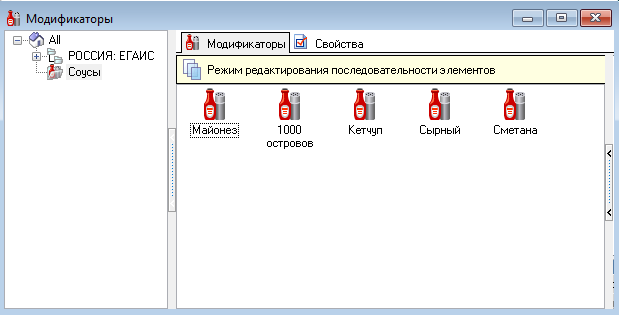
Модификаторы созданы.
Создание схемы модификаторов
После создания группы модификаторов, ее необходимо поместить в схему. Для этого:
- Перейдите в меню Меню > Схемы модификаторов
- Нажмите правой кнопкой мыши на All или Все и выберите Новая схема модификаторов
- Задайте схеме название, например «Соус», и переведите в статус Активный
- Нажмите правой кнопкой мыши на поле группы и выберите Добавить группу модификаторов
- Выберите созданную группу и нажмите на кнопку ОК
Можно выбрать несколько групп сразу, если зажать клавишу Ctrl или выделить мышью.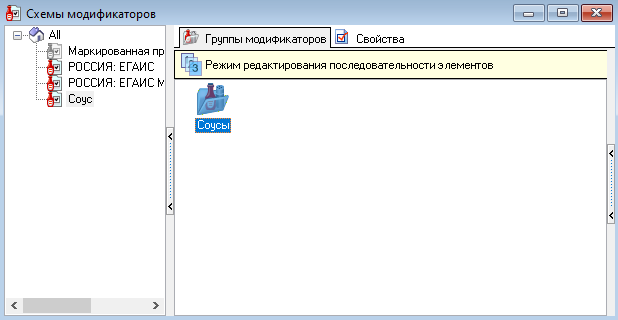
- Сохраните изменения.
Схема модификаторов настроена.
Настройка группы модификаторов
В каждой схеме модификаторов можно индивидуально настроить каждую группу модификаторов. Для этого:
- В нужной схеме модификаторов выберите группу
- Справа появятся свойства группы — заполните необходимые поля. Рассмотрим важные для продажи параметры:
- Раздел Основное
- Минимальное кол-во — установите минимальное количество модификаторов, которое клиент должен выбрать.
- Если минимальное количество не установлено, модификатор считается не обязательным
- Если минимальное количество установлено, модификатор считается обязательным
- Максимальное кол-во — установите максимальное количество модификаторов, которое клиент может выбрать
- Минимальное кол-во — установите минимальное количество модификаторов, которое клиент должен выбрать.
- Раздел Цены
- Изменяет цену — цена модификатора добавится к цене блюда. Если флаг не поставить, модификатор будет идти к блюду бесплатно.
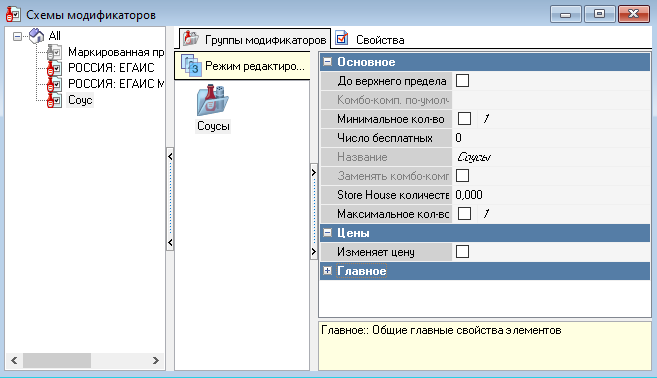
- Изменяет цену — цена модификатора добавится к цене блюда. Если флаг не поставить, модификатор будет идти к блюду бесплатно.
- Раздел Основное
- Сохраните изменения.
Готово, настройка модификаторов завершена.
Присвоение модификаторов
Схему модификаторов необходимо присвоить к блюдам. Для этого:
- Перейдите в меню Меню > Меню
- Выберите блюдо, которому необходимо присвоить схему модификаторов, и перейдите в его свойства
- Раскройте раздел Модификаторы
- В поле Схема модификаторов выберите нужную схему
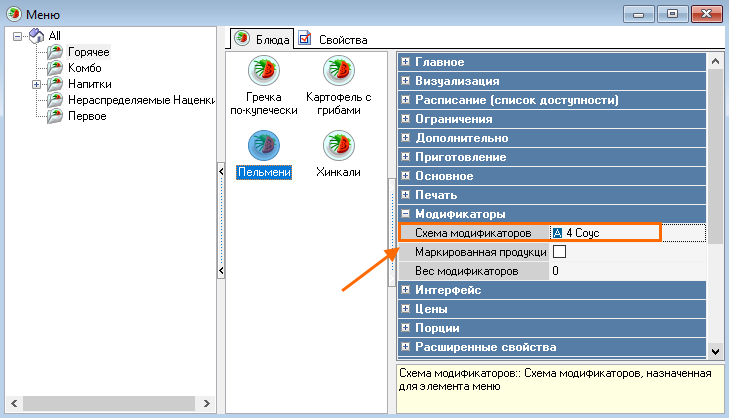
- Сохраните изменения.
Присвойте необходимым блюдам схемы модификаторов.
Список модификаторов
Вы можете посмотреть список модификаторов, привязанных к конкретному блюду. Для этого:
- Перейдите в меню Меню > Меню
- Нажмите на блюдо правой кнопкой мыши и выберите Действия > Список модификаторов
- Откроется окно с модификаторами, привязанными к этому блюду
